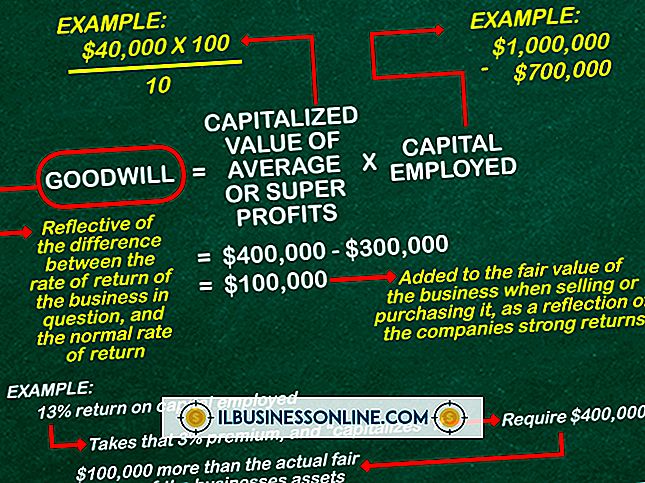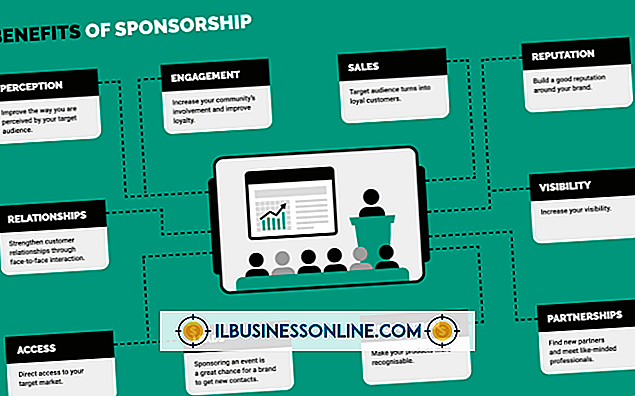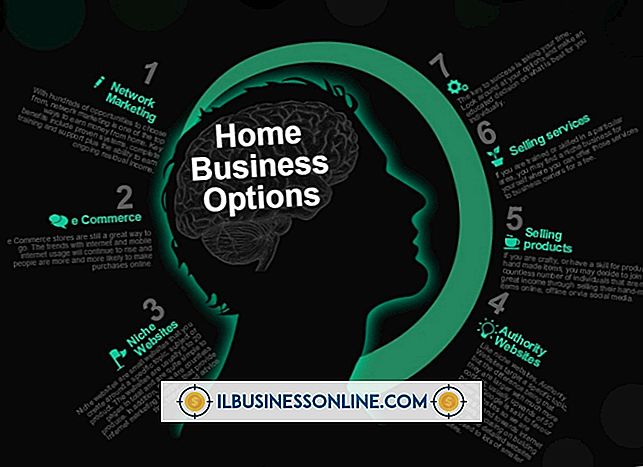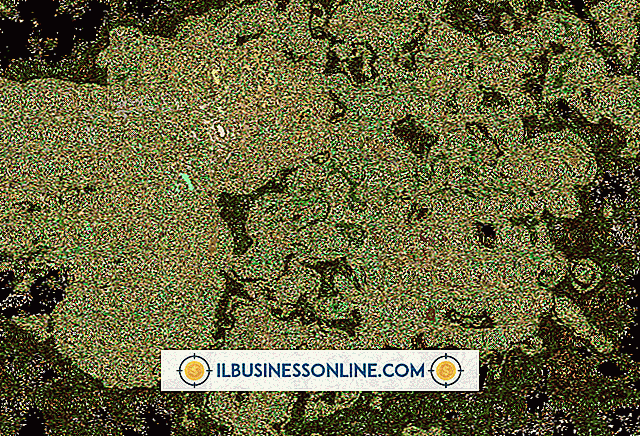Wordでプロのビジネスレターをフォーマットする方法

ビジネスレターには特定の形式があります。 状況によっては、正式な外観に満たない文字を書いたりフォーマットしたりしても問題ありませんが、ビジネス上の文字の書き方の規則を無視した文字を送信すると、あなたは専門家よりも劣る人として識別される場合があります。
Microsoft Officeソフトウェアスイートに付属しているMicrosoft Officeのビジネスレターテンプレートを使用することは、始めるのに適した場所です。 慣習に慣れれば、慣例を破っても大丈夫なときがわかります。
Word用のビジネスレターのテンプレート
Wordでビジネスレターをフォーマットする簡単な方法は、Microsoft Officeテンプレートを使用することです。 この例では、そのテンプレートは正式なビジネスレターのテンプレートであり、マイクロソフトのオンラインで入手でき、マイクロソフトのオンラインのこのリンクから直接ダウンロードできます。
予選
テンプレートを使用せずに最初から始める場合は、適切なフォントとフォントサイズを選択する必要があります。 最近では、多くのビジネスレターが電子メールで送信されているときは、紙によく見え、電子メールでもうまく機能するフォントを選択してください。 ジョージアやタイムズニューローマンはこの目的のための良いセリフフォントです。 Arial 、 Verdana、Tahomaは一般的なsans serifフォントです - ここで読んでいる文書の本文にはsans-serifフォントは含まれていません。そのため、ここで説明するArialフォントはsans serifとしてではなくserifとして表示されます。
この記事のセクションの見出し - Word用のビジネスレターテンプレート。 予選 ビジネスレターの一部- サンセリフフォントを使用します。
USA Todayはsans serifフォントを使用していますが、 serifフォントにはいくつかの追加ストロークがあり、The New York Timesの記事や他の多くの日刊紙に見られるフォントのように見えます。
サンセリフフォントからセリフを識別するために、よく見てください。 セリフフォントを注意深く見ると、すべての垂直方向のストロークには「フィート」があります。これは、各垂直方向のフィートの短い水平方向のストロークです。 サンセリフフォントはそれらの追加のストロークを含みません。 参考文献のFonts.comの記事では、2種類の書体について詳しく説明しています。
あなたがセリフフォントを使うべきかサンセリフフォントを使うべきかに関しては、絶対的な規則はありませんが、セリフフォントはより正式に見えます。 セリフフォントは、例えば白い靴の法律事務所にあなたの履歴書を送るのに理想的です。 sans serifフォントは、古典的な確立された雰囲気ではなく、現代的な雰囲気を持つ会社に送る履歴書で使用する場合など、より現代的に見えます。
フォントサイズは重要です。大きすぎると見た目が悪くなり、小さすぎると読むのが難しくなります。 フォントサイズ12は良い妥協案です。
スペースについては、シングルスペースでもダブルスペースでも - ほとんどの場合、ビジネスレターにはシングルスペースが適しています。 1つのことは、1つのスペースで1つのページに文字を収めるのが簡単になることです。忙しいエグゼクティブとコミュニケーションをとるときは、これは常に良い考えです。
ビジネスレターの一部
Microsoftの例のように、職業上のビジネスレターは先頭の日付から始まることがよくあります。 この例(2018年3月7日)で見られるように、それを書き出すことは、3/7/2018としてそれを書く場合よりも正式です。 さらに、あなたが海外の誰かと通信しているなら、2018年3月7日に見られるように、常にそれを書き出してください。 そうでなければ、受信者は月を最初に置くという慣例に混乱するかもしれません。
多くの国では、慣例では最初に日を、次に月を書きます。 2018年3月7日のフォーマット規則を使用すると、2018年3月7日に表示され、7/3/2018と表記されます。 米国では、7/3/2018形式は、2018年3月7日ではなく、2018年7月3日を意味します。
日付の後に少なくとも1回 "Enter"を押すと、行間に少なくとも1回のキャリッジリターンが表示されます。 その後、差出人ブロックにキャリッジリターンを残します。
から: ____ (あなたのお名前)
あなたの役職
あなたの会社
名
住所
市、都道府県、郵便番号
センダブロックの後に「Enter」を押して1つのキャリッジリターンを表し、次にセンダブロックを挿入します。これはセンダブロックと同じフォーマットに従います。
間隔に関する限り、選択があります。 手紙の本文が短い場合は、2〜3回の改行を意味する「Enter」キーを2〜3回押して、手紙が短すぎないようにします。 それより長い文字の場合は、「Enter」を2回押します。 その考えは、あなたが手紙を書き終えたとき、それが可能な範囲で、手紙の本文が視覚的に中心に置かれるべきであるということです。 次に、書くでしょう:
受取人各位
受信者の名前の後には、カンマやダッシュではなくコロンを使用することに注意してください。 個人的な手紙では、あなたはコンマを使用するかもしれませんが、ビジネスまたはプロの手紙では、コロンを使用します。 次に「Enter」を押して、キャリッジリターンを示します。
次に、手紙の本文が来ます。 本文を書くときは、短い段落の方が読みやすいことに注意してください。 - 膨大な量の情報で読者を圧倒したくはありません。 Microsoftのフォームは、文字の8行が3つの短い段落に分割されているように、そのようにうまく配置されています。
手紙の本文の後に、「Enter」を押して単一のキャリッジリターンを表します。 それから、あなたが友人や家族にだけ書いているような個人的な終わりを書くことは避けてください。
次に、あなたがカタツムリのメールレターを書いているならば、あなたの署名のためのスペースを残すために追加の単一キャリッジリターンを意味するために一度「Enter」を押してください。 あなたがEメールを書いているならば、2つのキャリッジリターンを意味するために、「Enter」を2回押してください。 その後、自分の名前を入力し、自分の名前の後に、次のように会社の役職を入力します。
パトリック・グリーソン
ディレクター